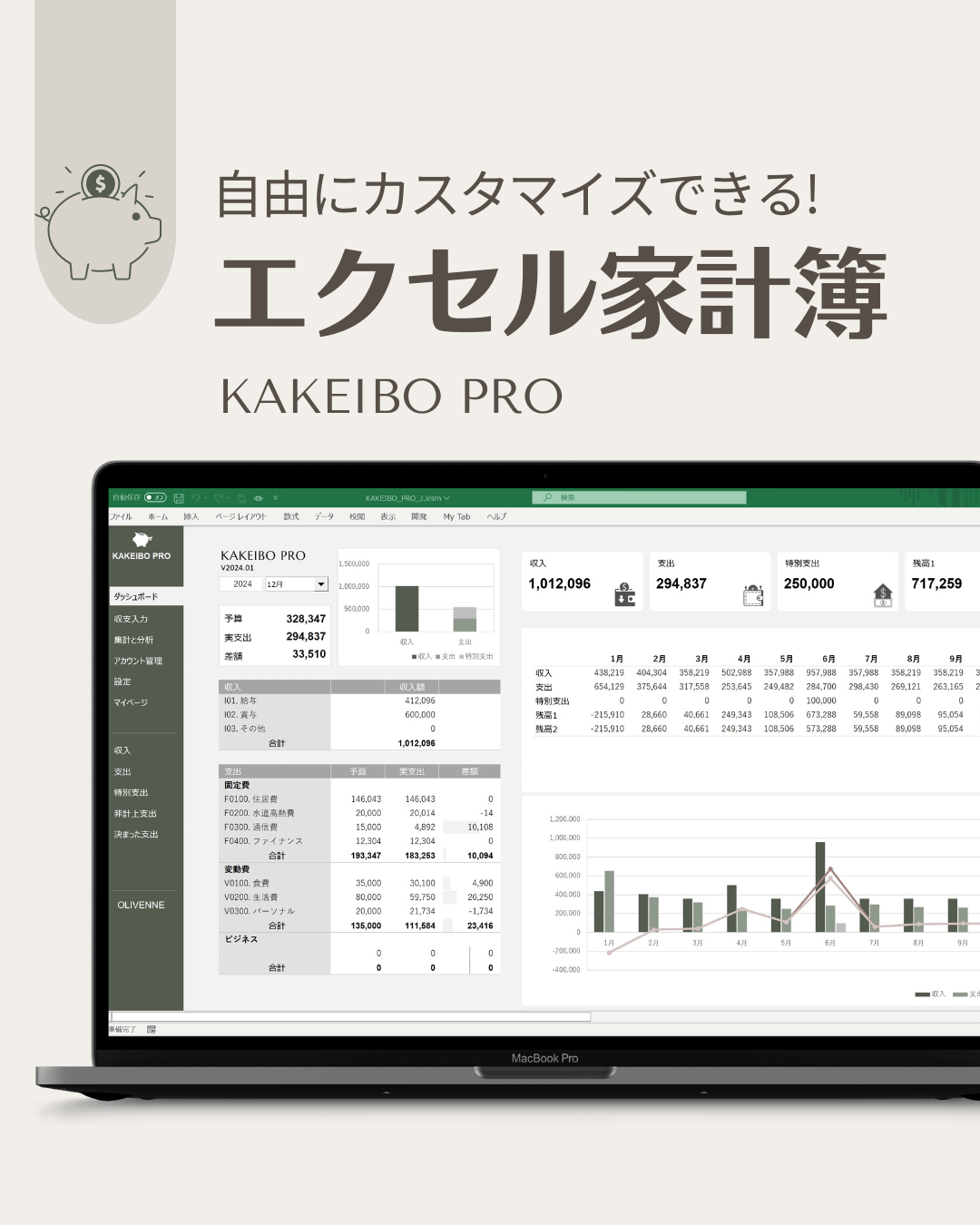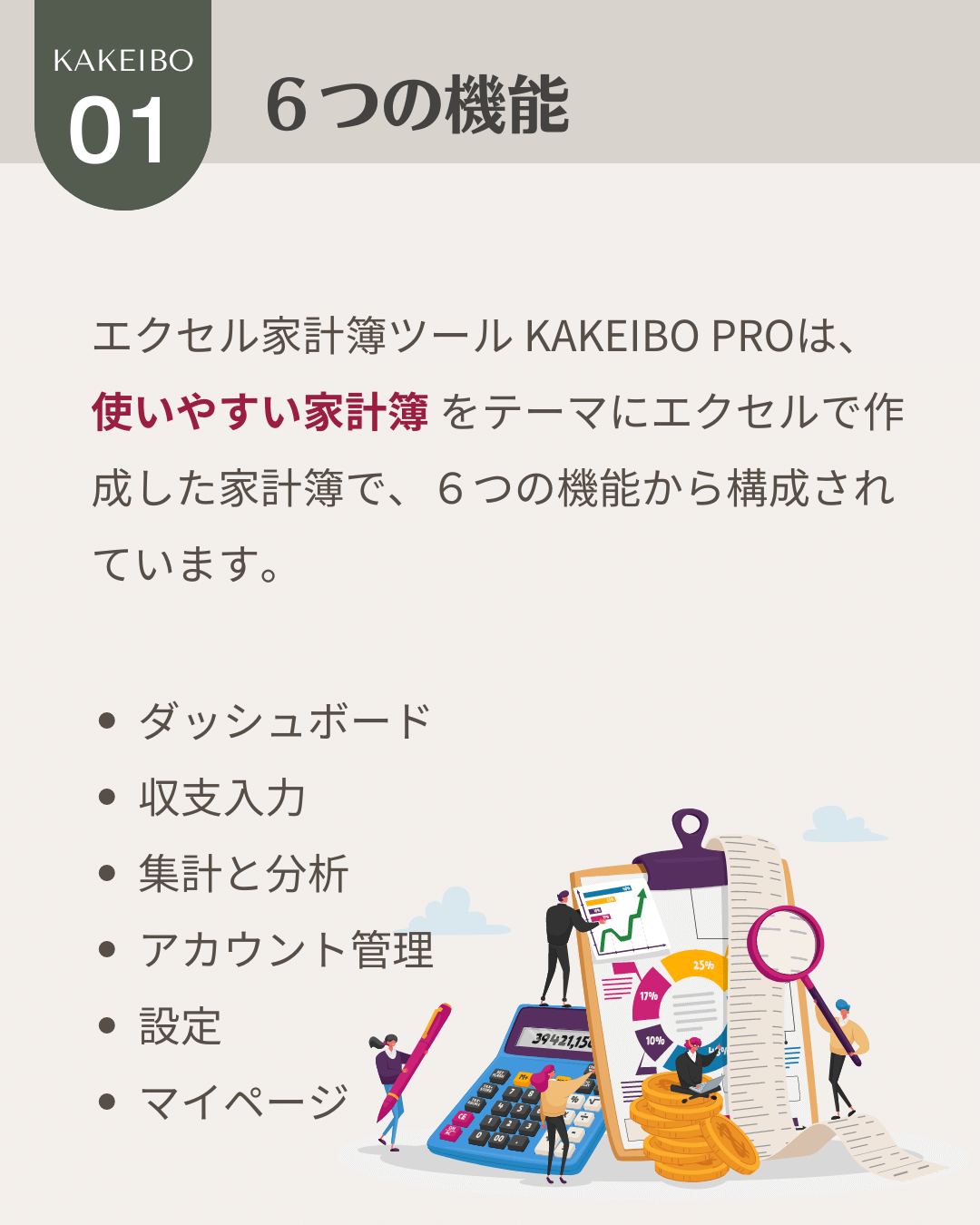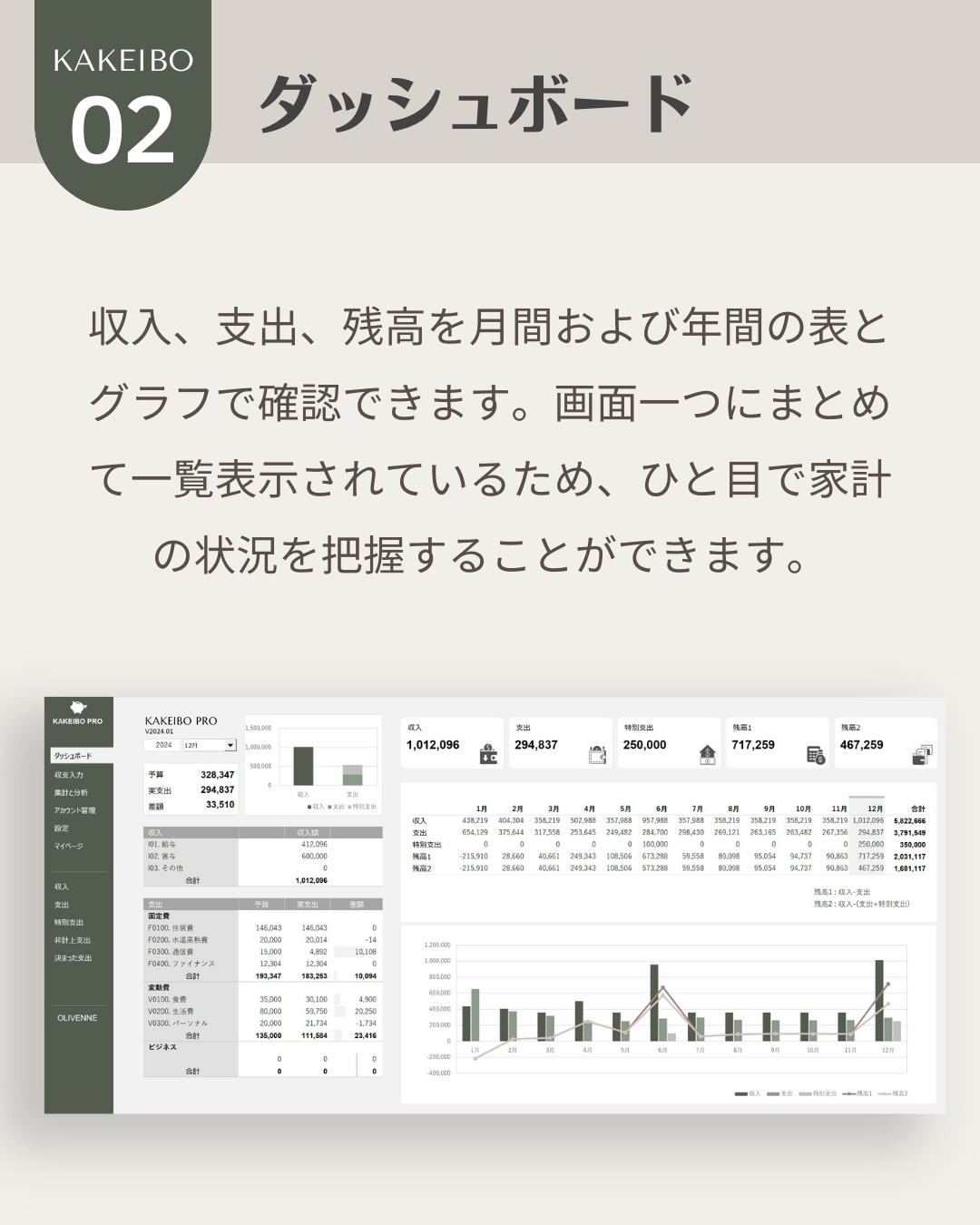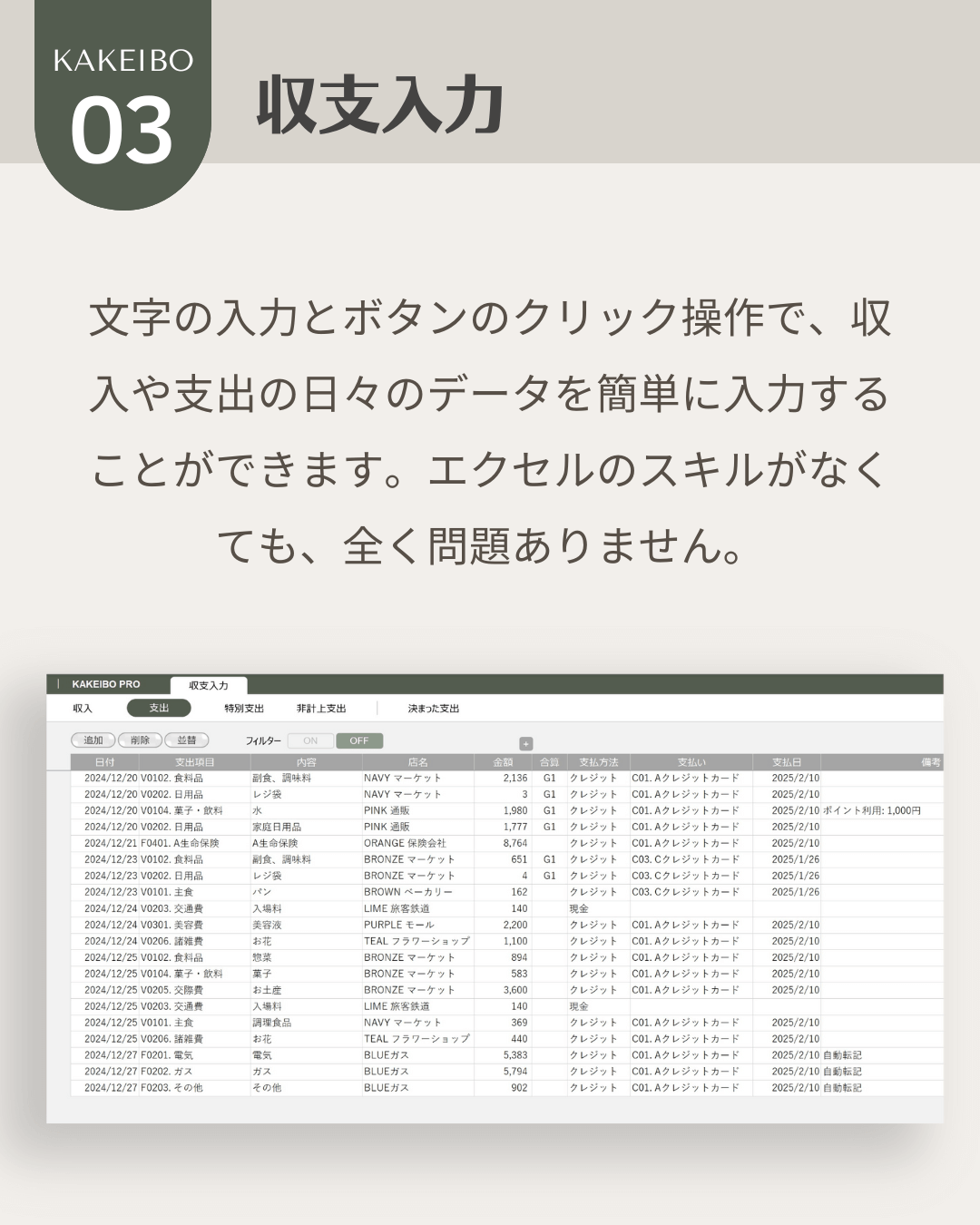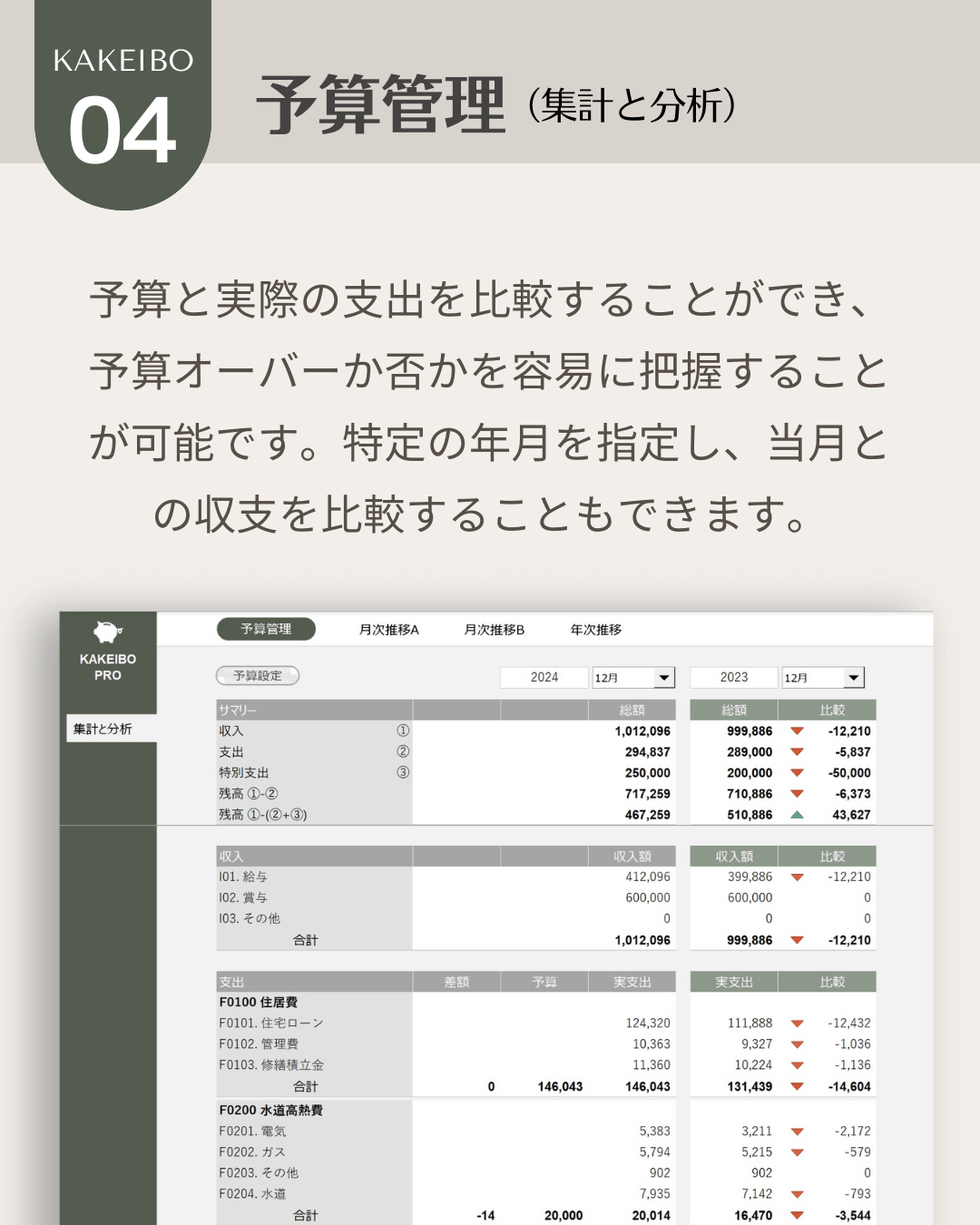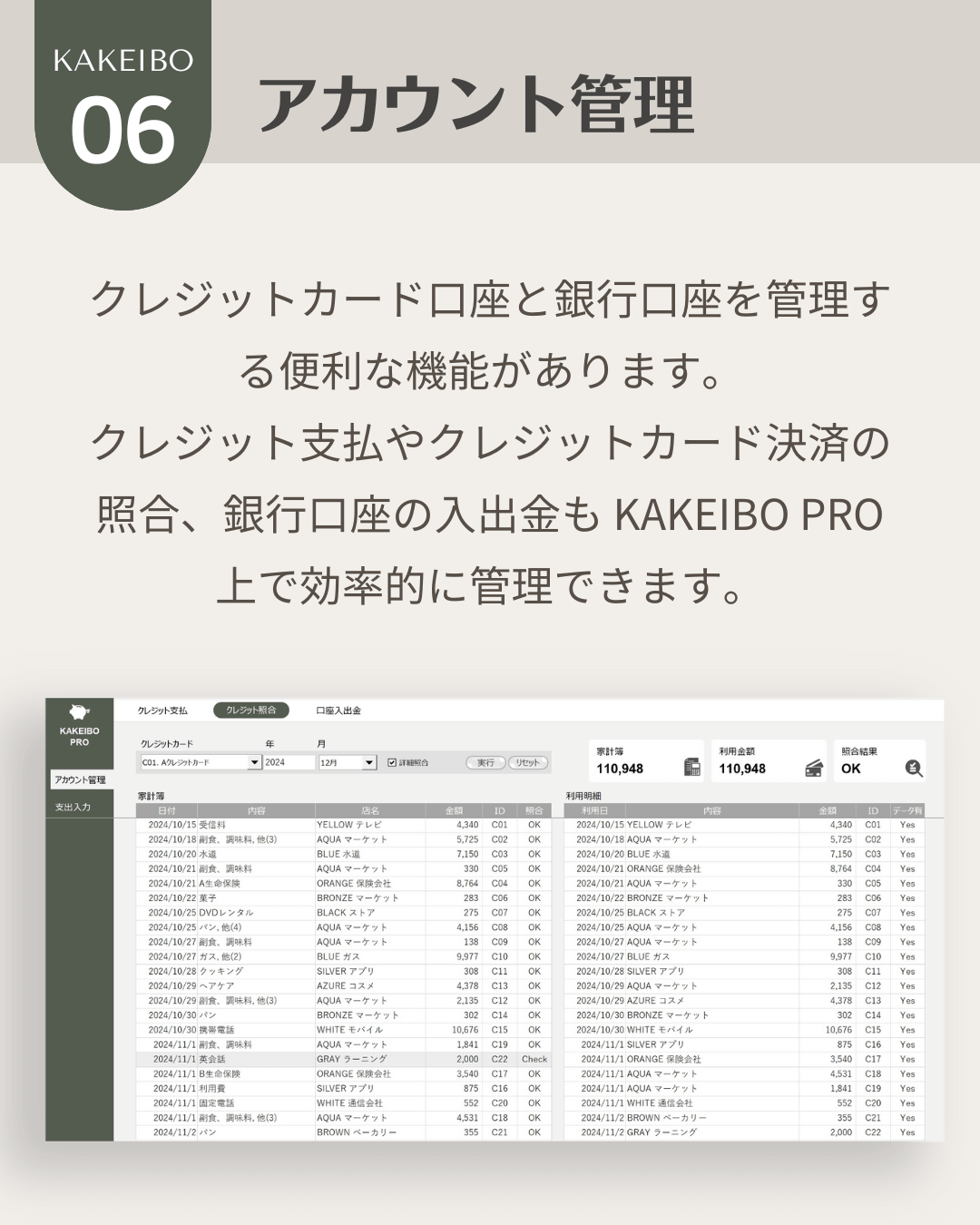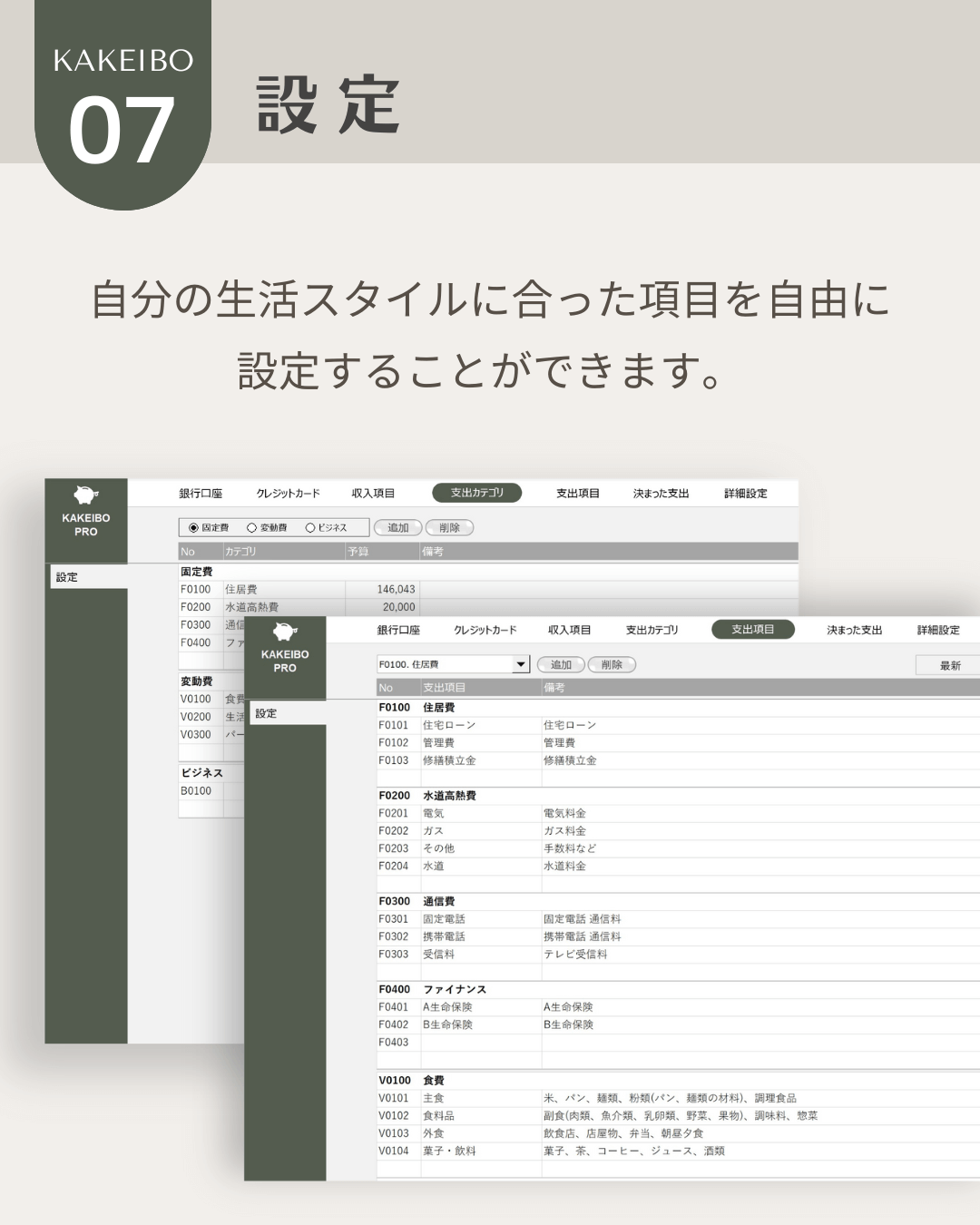当ツールをご使用頂く上で、アプリケーションを使うタイミングや状況により、うまく動作しない場合があります。エラーや不具合などが発生した場合は、以下の内容を参考にご対応ください。下記以外の不具合が発生した場合は、お問い合わせフォームより、ご連絡をいただければと思います。
言語: 日本語 英語
「問題が発生しました」といったエラーが表示された
メール作成ボタンをクリックした後「問題が発生しました」といったエラーメッセージが表示され、メールが作成されません。
考えられる原因
下記のような状況で操作を行った場合、エラーが発生することがあります。
- Windowsを起動して間もなく、メール作成処理を行った
- Outlookや当ツールを起動して間もなく、メール作成処理を行った
- ワードでメール本文の文書を保存してファイルを閉じた後、すぐにメール作成処理を行った
- ワード文書が開いている
- ワードの文書にテキストボックスが含まれている
トラブルの解決策
A, B, Cの場合
数分経った後に再度メール作成処理を行うと、問題なく処理が実行されます。それでもなお、エラーが発生する場合は、PCの再起動を行ってください。
Dの場合
ワード文書を閉じた後、当ツールを起動し、メールの作成処理を行なってください。また、ツールを起動する前に、他のファイルが開いていなことを確認してください。
Eの場合
ワードの文書にテキストボックスが含まれていると、不具合が発生することがあります。その場合は、テキストボックスを削除して下さい。
データの差し込みが行われない
One to Oneメールを作成しようとしたところ、データの差し込みが行われません。
考えられる原因
- 差し込みを指定する文字が間違っている
- 多数のハイパーリンクが設定されている文章の下に、差し込みの設定をしている
トラブルの解決策
差し込みを指定する文字に誤りがないか、文字を全角で入力していないかを確認してください。多数のハイパーリンクが設定されている文章の下に、差し込みの設定をしている場合、データの差し込みが行われなくなります。ハイパーリンクが設定されている文章の前に、差し込みの設定を行ってください。
Outlookのアカウントがロックされた
Outlookのメールアカウントを使用しています。WOEMAILツールでメール一斉送信を行ったところ、Outlookのアカウントがロックされてしまいました。
考えられる原因
- 短時間で大量のメールが配信されたため、迷惑メールと判定された
- 急に大量のメールを送信した、メールを送信する頻度が多くなったなど、通常とは異なる動きがあったため
Microsoftでは、Outlookのアカウントがロックされる場合を以下のように表記しております。
「お使いのアカウントで通常とは異なる活動が検出されると、アカウントを不正や悪用から保護するために、Microsoft によって一時的にアカウントがロックされます。」
急に大量のメールを送信した、メールを送信する頻度が多くなったなど、通常とは異なる動きがあると、アカウントの乗っ取り等の疑いから、アカウントがロックされるようです。
Outlookはメールの一斉送信専用のソフトではないため、大量に一斉送信を行うとメールサーバーに負荷がかかりサーバーがダウンしたり、インターネットプロバイダやキャリア各社から「スパムメール」だと判定され、不達や遅延が発生したりすることがあります。
トラブルの解決策
当ツールのメール一斉送信にて、送信する間隔を指定することができます。間隔をあけて送信することにより、迷惑メールの判定リスクを下げることができるのではと思われます。
Outlook.com アカウントのブロックを解除する方法は、Microsoftのサポートページに記載されております。 こちらをクリックすると、内容をご覧いただけます。
メールの本文が別の内容に置き換わってしまった
メールの自動作成を行っている間、他のアプリ上であるリンクをシェアしようとしたところ、メールの本文が、コピーしたリンクに置き換わってしまった。
考えられる原因
ツールを実行している間に、他の作業を行っていたため。
トラブルの解決策
処理を実行している最中に、他の作業をしてしまうと、正しく処理が行われなくなります。処理が完了するまで、他の作業はせずにそのままお待ちください。
問い合わせ
何かご質問などがございましたら、下記のフォームよりお気軽にお問い合わせ下さい。
このサイトはreCAPTCHAによって保護されており、Googleのプライバシーポリシーと利用規約が適用されます。